
外付けHDDに保存したデータが消えてしまった経験、もしくは復旧出来なくなった経験はないでしょうか? 本記事では、そのような時に役立つ無料ソフトを紹介しております。
外付けHDDのデータ復旧について
HDDのデータが消える原因
大きく分けて3つあります。
1:物理障害……HDD本体が物理的に破損している状態です。落雷や水害によって部位が破損している場合なども含みます。
2:論理障害……HDD本体には異常がないものの、内部データの破損やファイルシステムに障害が発生している状態です。初期化しちゃったとか、ウイルスにやられてしまった、みたいな例もこれに入ります。
3:接続不良……ケーブルの接続不良など。
外付けHDDからデータを復元できる理由
外付けHDDからデータを復元できる原理としては、内部にデータが残っているためです。物理的にも、完全に消えるわけではありません。
これは、HDDの管理領域のデータ情報に「削除された」という内容が記録され、記憶領域に保存されているデータは残ったままになるためです。残ったデータは、その場所に新しいデータが上書きされた時に初めて消去されるそうです。
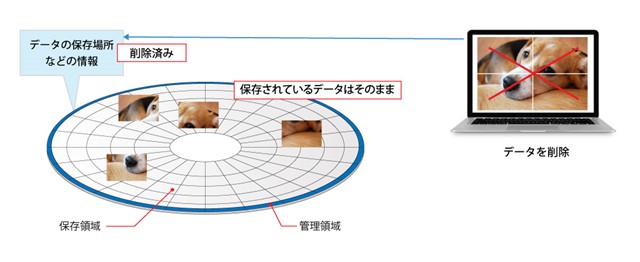
引用:https://www.buffalo.jp/topics/trouble/detail/recovery_0039.html
よって、復元ソフトは管理領域をスキャンすることで、復元が可能になるわけですね。
外付けHDDデータ復元ソフトを選ぶ時の注意点
水害などで管理領域・記憶領域が破損している場合は、専門業者に頼むしかないかもしれません。が! そうでない場合は、まずはフリーソフトを使ってみるのが良いと思います。注意点としては。
- 復旧したいデータに、そのソフトが対応しているかを確認する
- 料金やサポートの有無を確認する
- 復旧の実績やレビューを確認する
この3点が大切だと考えています。今回は、無料で2GBまで復元可能な『Tenorshare 4DDiG無料版』を紹介します。
外付けHDD復元フリーソフト – Tenorshare 4DDiG無料版
Tenorshare 4DDiG無料版の特徴・機能
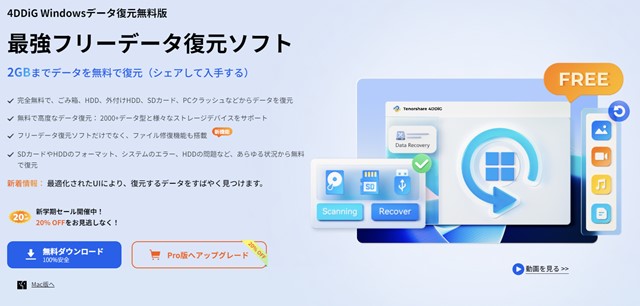
Tenorshare 4DDiG無料版を利用すれば、2GBまで、ノートPC、外付けドライブ、USBフラッシュディスクなどのデバイスから、消えたデータを無料で復元できます。
- 2GBまでのデータを無料で復元可能
- HDD、SSD、USBメモリ、SDカードなど各種ストレージデバイスに対応
- 写真、動画、音楽、文書など、様々な種類のファイルを復元
- クイックスキャンとディープスキャンの2種類の復元モード搭載
- シンプルで使いやすいインターフェース
- OneDriveまたはGoogle Driveなどのクラウドディスクに保存する
- 対応データ:NTFS、FAT16、FAT32、exFAT、EXT4/3/2、HSF/HFS+
など
Tenorshare 4DDiG無料版で外付けHDDのデータを復元する手順

①公式サイトからダウンロード↑↑、その後インストールしましょう。
4DDiG Windowsデータ復元無料版 最強フリーデータ復元ソフト
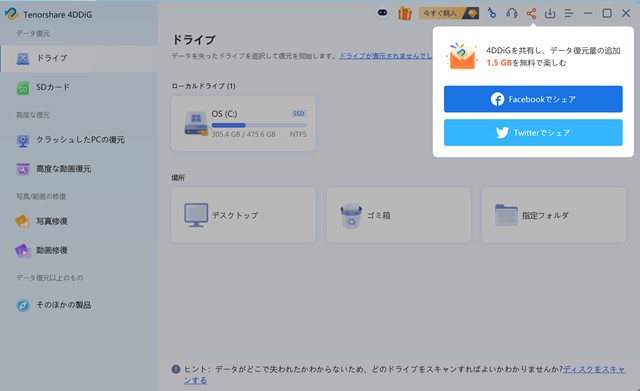
②インストール後、TwitterやFacebookのSNSへ共有すれば、1.5GBの無料復元領域をゲット出来ます!
③外付けHDDなどをスキャンしてファイルをプレビューして復元すればOKです。操作がかんたんで、復元率も高いのが本ソフトの特徴でしょう。以下、使ってみた感想です。
Tenorshare 4DDiG無料版を使ってみた感想

今回は外付けHDDを知人に借りて、復元してみました。BUFFALOのHD-ES320U2です。ザ・外付けHDD! という感じだと思います笑。
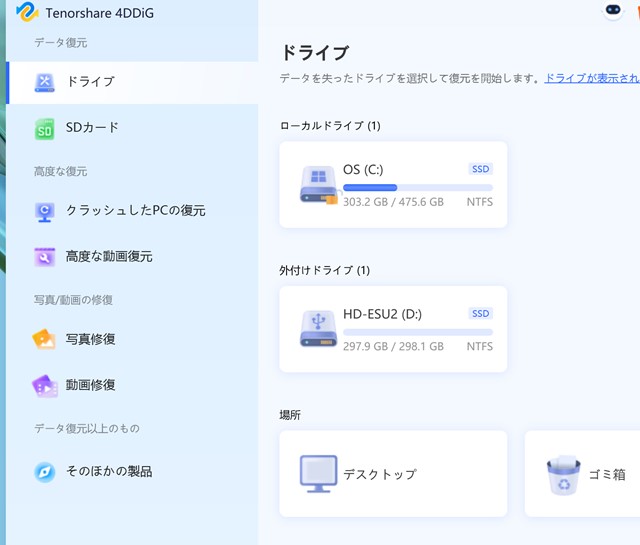
外付けHDDをパソコンにつなげて、本ソフトを起動。すると、外付けドライブ(1)HD-ESU2 と表示されました。本ソフトは外付けHDDだけに限らず、OSのデータの復元ももちろん可能です。今回は。外付けドライブ(1)HD-ESU2 を選択してスキャンしてみます。
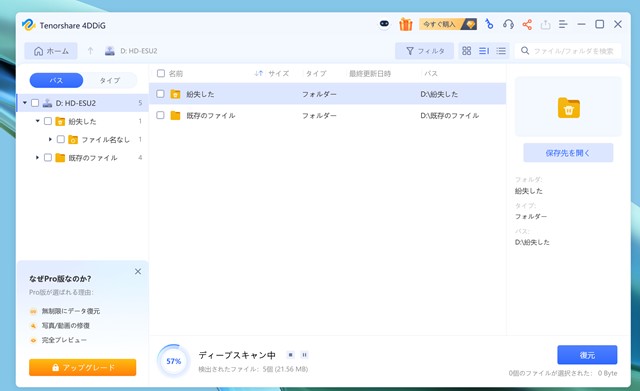
ディープスキャン中
約300GBに対して、ディープスキャンは30分~60分くらいかかったでしょうか。パソコンよりもHDDの方が音がしていました。
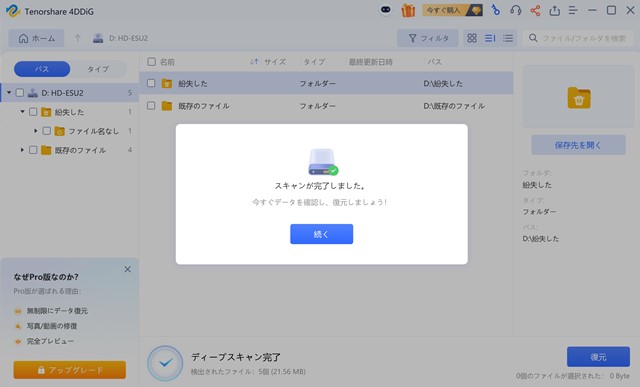
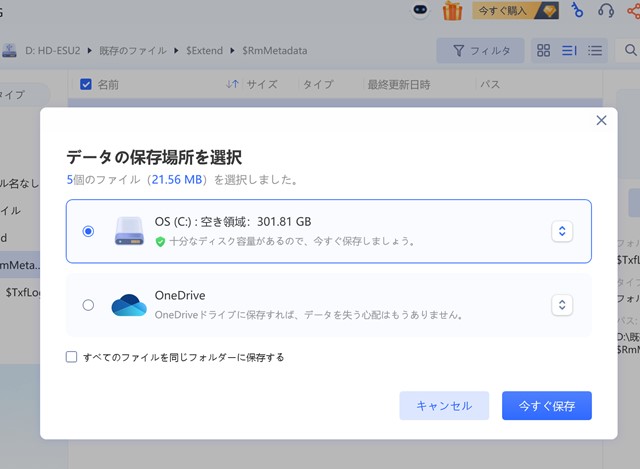
スキャンが完了しました。その後、復元する場所を選びます。パソコンでも良いですし、OneDriveでもOK。
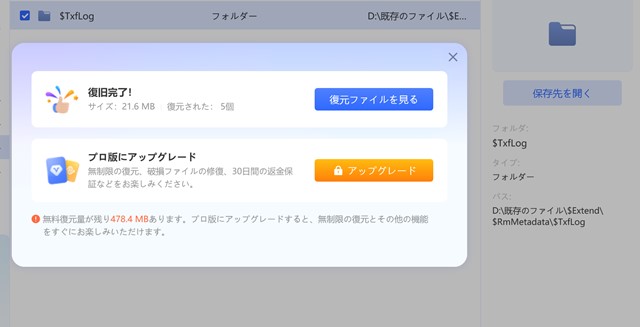
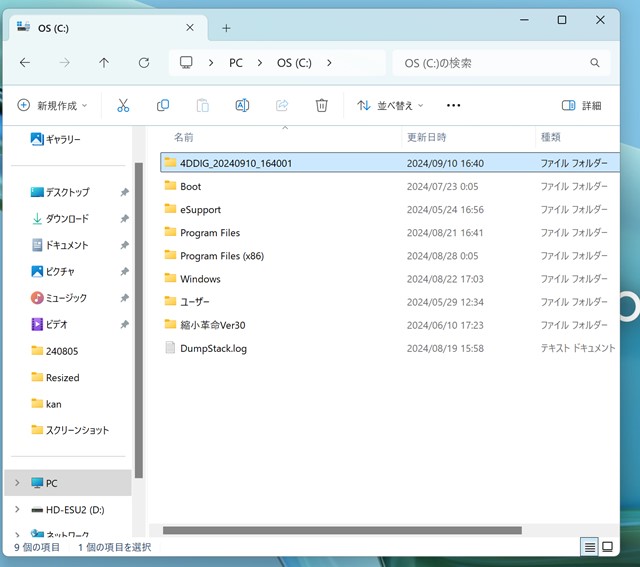
無事に復旧されていました! おお~!
本当にかんたんだったので、書くことがあまりなくて申し訳ないです。ちなみに、本ソフトの有料版のレビューも書いています。
まとめ
今回は、初心者でも簡単に使える4DDiGさんのソフトを使いました。無料で使えるデータ復元ソフトは多いですが、2GBまで無料 というのは(他ソフトと比べて相対的にも)相当珍しいです。素晴らしいソフトなので、ぜひ★

コメント